HIZLI DÜZELTME: Windows, Sabit Sürücü Taraması Sırasında Sıkışıyor
Sabit sürücülerimizi düzenli aralıklarla hatalar için birleştirmeli ve kontrol etmeliyiz, çünkü sabit sürücünüzün sağlığı için iyidir. Fakat bu faydalı operasyonların bile yanları ve kötü yanları vardır.
Bazı kullanıcılar sürücü taramasının belirli bir noktada durduğunu ve ne yapacaklarını bilmediklerini bildirdi. Ve eğer onlardan biriyseniz, probleminiz için bir çözüm.

Sabit Sürücü Taraması Windows PC'yi donduruyor
- Sistem Yapılandırmasını Kullan
- Chkdsk Komutunu Kullan
- Disk Temizleme'yi Çalıştır
Çözüm # 1 - Sistem Yapılandırmasını Kullan
- Aramaya Git
- Arama kutusuna msconfig yazın ve sonra msconfig'e tıklayın.
- Sistem Yapılandırması iletişim kutusunun Hizmetler sekmesinde, Tüm Microsoft hizmetlerini gizle onay kutusunu tıklayın ve ardından Tümünü Devre Dışı Bırak'ı seçin.
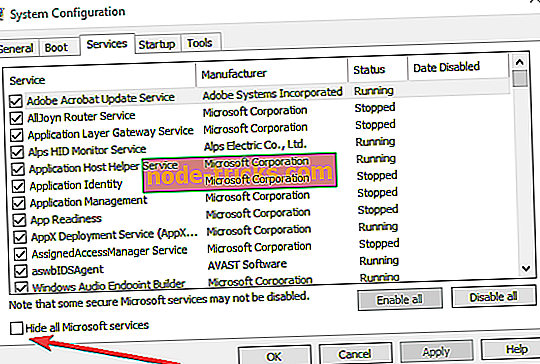
- Sistem Yapılandırması iletişim kutusunun Başlangıç sekmesinde, Görev Yöneticisini Aç'ı tıklayın.
- Görev Yöneticisi'ndeki Başlangıç sekmesinde, her başlangıç öğesi için öğeyi seçin ve ardından Devre Dışı Bırak'ı tıklatın.
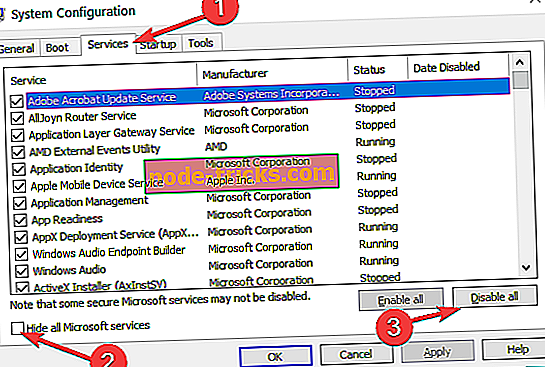
- Görev Yöneticisi'ni kapatın.
- Sistem Yapılandırması iletişim kutusunun Başlangıç sekmesinde, Tamam'a dokunun veya tıklayın ve ardından bilgisayarı yeniden başlatın.
Çözüm # 2 - Komut İsteminde Chkdsk Komutunu Kullan
Bu sorunu Komut İstemi ile çözmenin başka bir yolu var. İşte yapmanız gerekenler.
Bilgisayarı yeniden başlatın ve Windows'un tüm disk kontrolünü yapmasına izin verin. Windows olası tüm dosya sistemi hatalarını otomatik olarak onaracaktır. Bundan sonra, sürücüyü başka hatalara karşı kontrol etmek için Chkdsk komutunu Komut İsteminden manuel olarak çalıştırın. Bu komutu gerçekleştirmek için aşağıdakileri yapın:
Yönetici olarak Komut İstemi'ni başlatın.
Aşağıdaki komutu yazın ve ardından Enter tuşuna basın:
- chkdsk / tarama

Cmd taramayı tamamladıktan sonra, bulunan hatalardan haberdar edilirsiniz.
Herhangi bir hata bulunursa, hataları düzeltmek için bir sonraki satırda aşağıdaki komutu çalıştırın:
- chkdsk / spotfix
Chkdsk komutu bazen bilgisayarınızı yeniden başlatmanızı veya otomatik olarak yeniden başlatmanızı gerektirdiğinden, bu işlemi Komut İstemi'nde yapmadan önce tüm çalışmalarınızı kaydettiğinizden emin olun.
Çözüm # 3 - Disk Temizleme'yi Çalıştırın

Geçici dosyalar ve gereksiz dosyalar da, bilgisayarınızın sabit disk taraması sırasında donmasına veya çökmesine neden olabilir. Disk Temizleme özelliğini kullanarak bu olası nedeni listenizden kaldırdığınızdan emin olun.
Bunu yapmak için, sorunlu sabit sürücüyü sağ tıklamanız ve Özellikler'e gitmeniz gerekir. Genel sekmesine tıklayın ve Disk Temizleme'yi seçin. İşlemi tamamlamak için ekrandaki talimatları izleyin.
Bu üç çözümün sorunu çözmenize yardımcı olacağını umuyoruz. Ek sabit sürücü sorun giderme kılavuzları için aşağıdaki yayınlara göz atın:
- Düzeltme: Dahili sabit sürücü Windows 10'da görünmüyor
- İkinci sabit disk nasıl giderilir, Windows 10 açılışını durdurur
- Düzeltme: Windows 10'da Seagate Sabit Disk Sorunları
Editörün Notu: Bu yayın ilk olarak Aralık 2014'te yayınlandı ve tazelik ve doğruluk nedeniyle güncellendi .

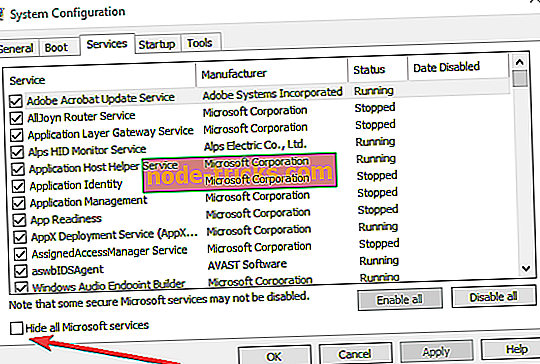
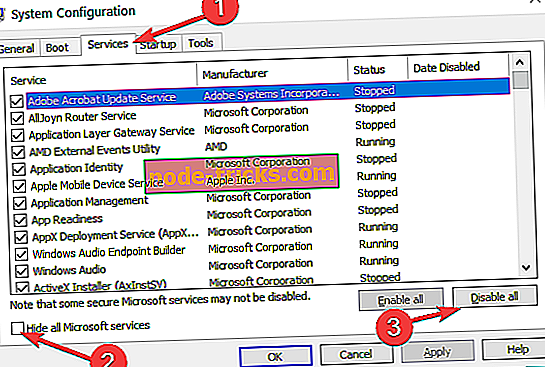

![Bir şeyler ters gitti 0x803f8003 Xbox hatası [Düzeltme]](https://node-tricks.com/img/fix/461/something-went-wrong-0x803f8003-xbox-error-3.jpg)





